We hebben allemaal iets te delen, misschien wat ervaringen, verhalen, kennis over elk vakgebied. Tegenwoordig is het gemakkelijk geworden om dat te doen. Bloggen is het platform waar we kunnen delen wat we willen.
Als we een blog willen maken, moeten we drie dingen van onszelf vragen:
1. Met welk doel maak ik de blog?
2. Is het voor een lange of korte termijn??
3. Heb ik genoeg geld om te besteden aan het domein en hosting??
Als je voor de lol een blog wilt maken en het gewoon eens wilt proberen in de blogzone, dan kun je beginnen met het maken van een gratis blog. Gratis blog in de zin dat je geen geld hoeft uit te geven aan domein en hosting. Het wordt gehost op dat specifieke blogplatform.
Als je op een vlotte manier en zonder enige technische vaardigheid een blog wilt maken, wil je deze bewerken. Dan kun je kiezen voor WordPress.com.
WordPress is het meest populaire CMS (Contentmanagement systeem) Momenteel. U kunt erop vertrouwen. Zo, hier zijn de paar stappen die je kunt volgen om een gratis blog te maken met behulp van WordPress.com.
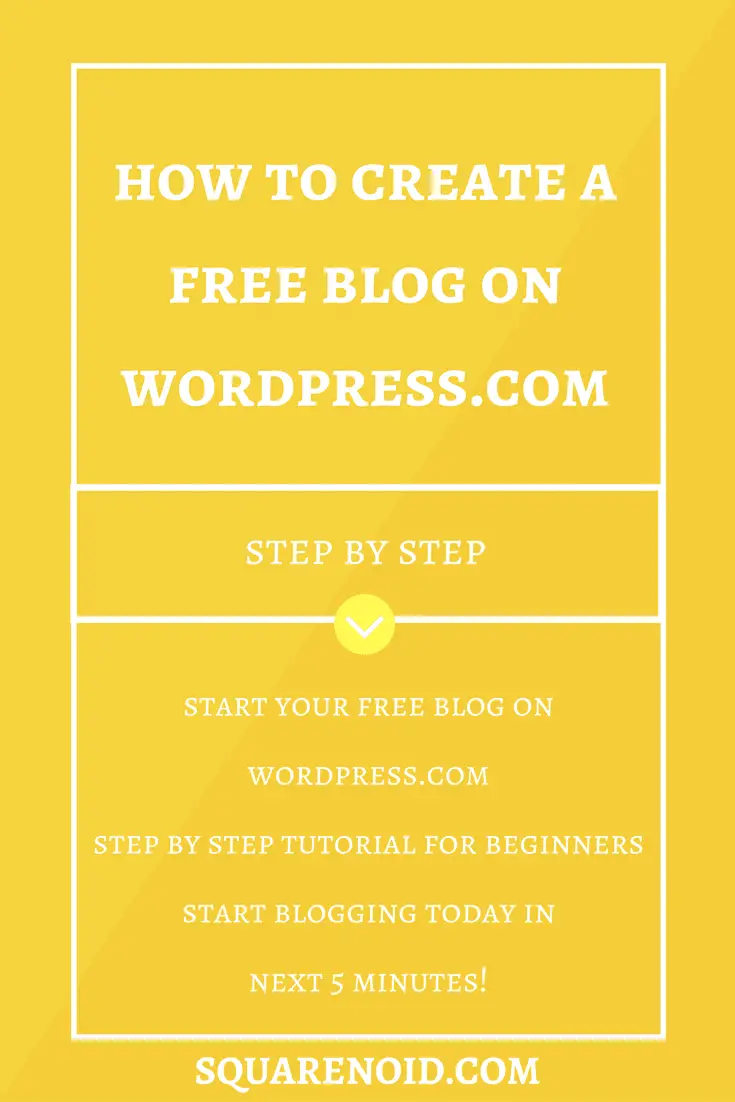
Deze tutorial behandelt volledig hoe je gratis een blog kunt maken op WordPress.com, dus laten we eens kijken hoe we dat kunnen doen.
Inhoud
Eenvoudige stappen om gratis een blog te starten op WordPress.com
- Ga naar WordPress.com
- Kies een thema
- Domeinnaam kiezen
- Selecteer hostingplan
- Aanmelden in WordPress
- Pas je blog aan
- Maak je eerste bericht
- Gravatar instellen
- U bent klaar!
Ga eerst naar WordPress.com
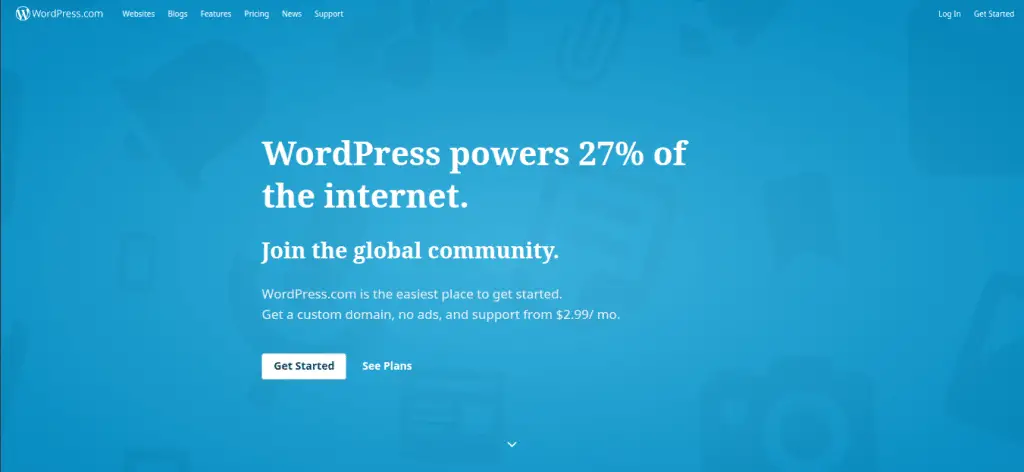
Klik op Begin knop en er verschijnt een venster waarin u wordt gevraagd naar het soort website dat u wilt maken.
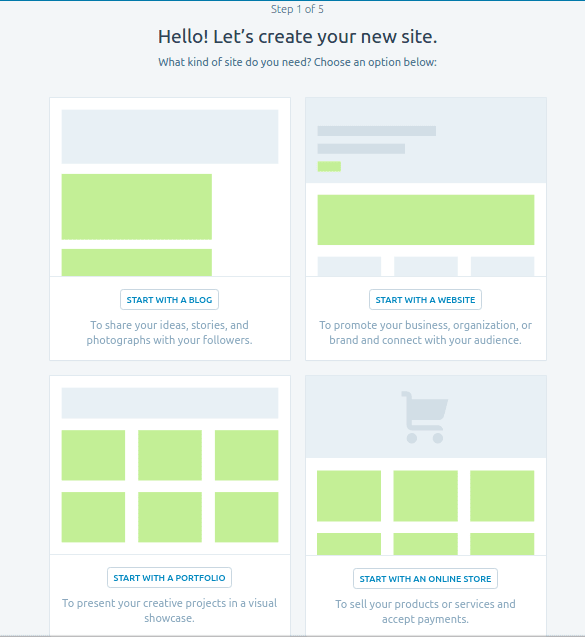
Je kunt beginnen met een website, portfolio of een online winkel (We hebben een betere gids over Een online winkel starten).
Voor nu, laten we beginnen met een blog, dus klik gewoon op de Begin met blog knop.
Een thema kiezen
Dan verschijnt de volgende stap, die je zal vragen om kies een thema.
Je kunt het nu selecteren of overslaan. U kunt het thema later ook wijzigen. Ik kies de eerste (Penscratch-thema) voor nu.
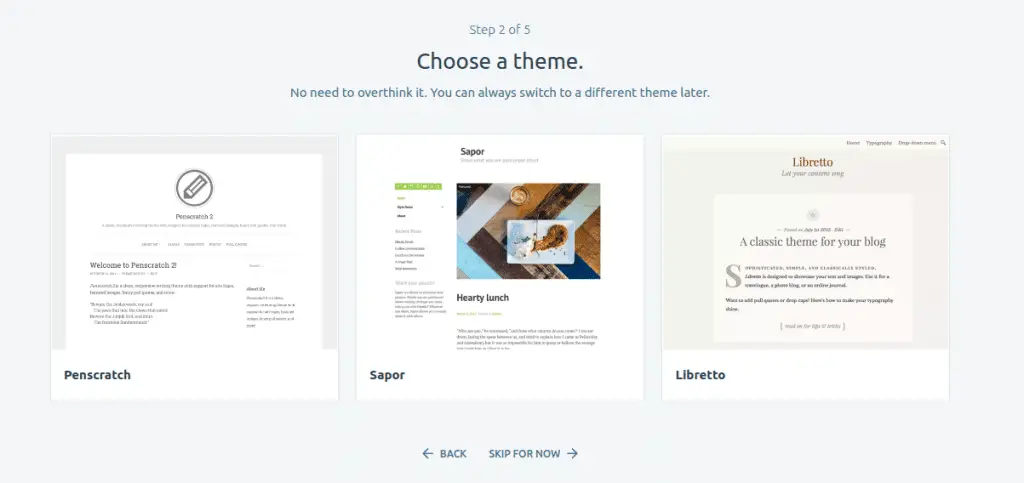
Domeinnaam selecteren
Het zal u vragen om een site-domeinnaam op te geven. Typ gewoon de belangrijkste zoekwoorden die u in de URL wilt laten verschijnen.
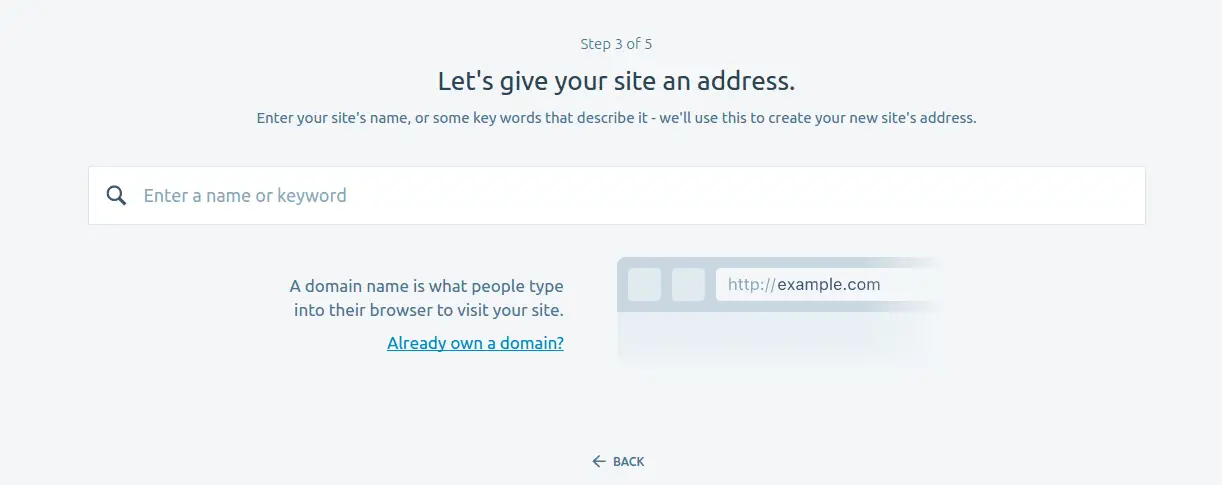
Na het typen van de trefwoorden, als het beschikbaar is, kun je ermee doorgaan, anders geeft het je alleen suggesties waar je het kunt selecteren select.
Nu selecteer de gratis een. Degene met het domein met de extensie .met wieordpress.com. U kunt later upgraden naar een aangepaste domeinnaam.
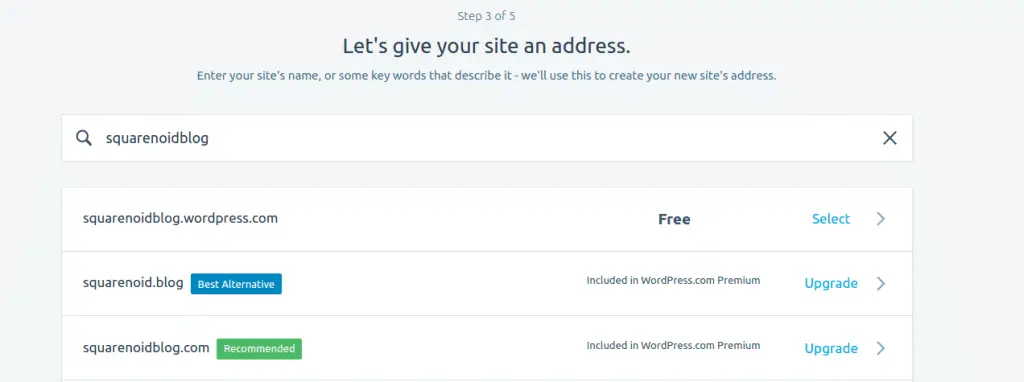
Het hostingplan kiezen
Nu je het domein hebt gekozen chosen, WordPress biedt u enkele plannen voor hosting.
Als je de hostingplannen van WordPress.com kunt betalen, ga ervoor! of je kunt ook een gratis blog maken, we hebben gekozen voor het gratis abonnement.
Klik op Begin met gratis.
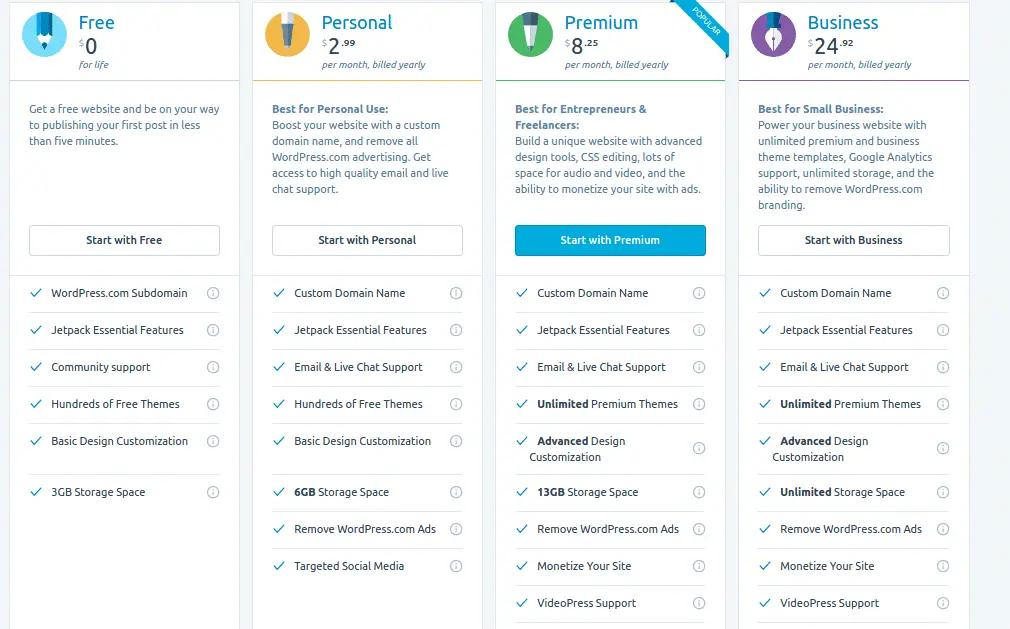
U kunt uw abonnementen later op elk moment upgraden.
Aanmelden voor WordPress.com
Nu wordt u gevraagd om de volgende gegevens in te vullen, d.w.z. uw e-mailadres, gebruikersnaam, en een wachtwoord. Het wordt gebruikt om in te loggen op het beheerdersdashboard van uw WordPress-blog, waar u alles van uw blog kunt beheren.
Vul gewoon de echte informatie in.
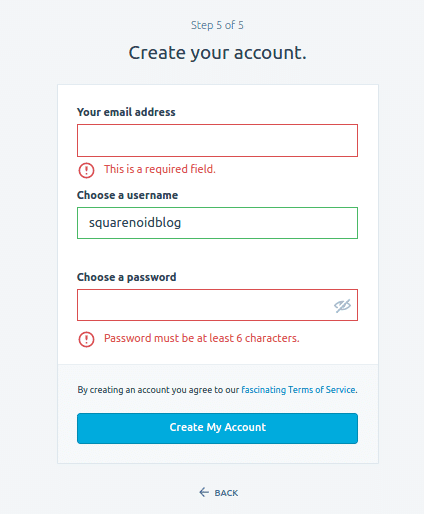
Na het invullen van het formulier, je website is klaar, en het zal er zo uitzien.
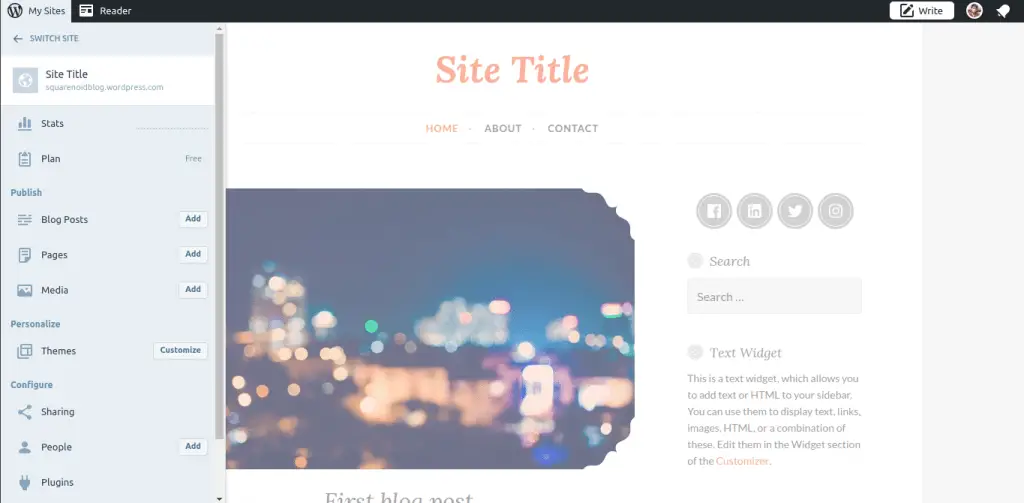
Je blog is klaar, je kunt berichten plaatsen of bewerken.
Uw blog aanpassen
De volgende stappen zullen je helpen om je blog aan te passen. Om de dingen in te stellen, eerst moet je weten waar alle panelen en opties voor zijn.
Stap 1: Klik op Aanpassen
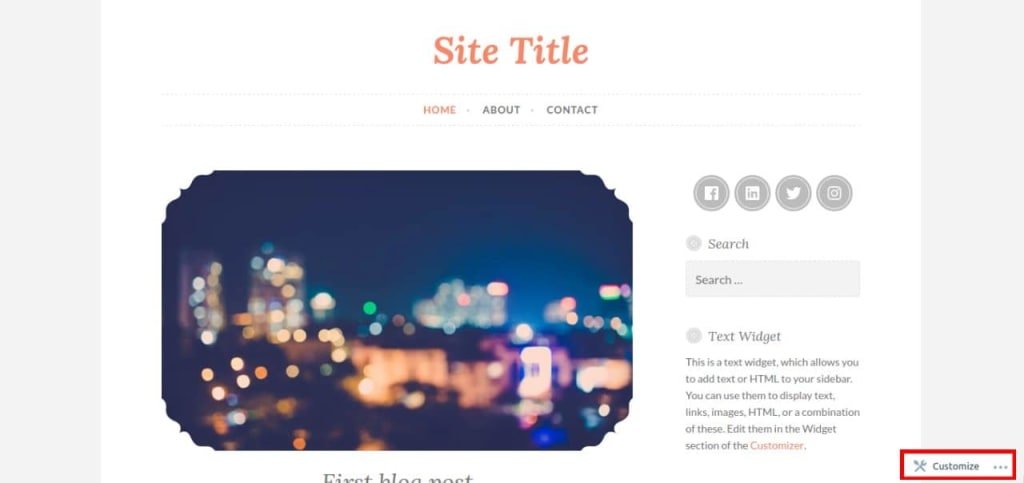
Wanneer je op de startpagina van je blog bent, klik gewoon op de op de Aanpassen knop die rechts onderaan je scherm verschijnt.
Stap 2: Laten we eens kijken hoe je de blog kunt aanpassen
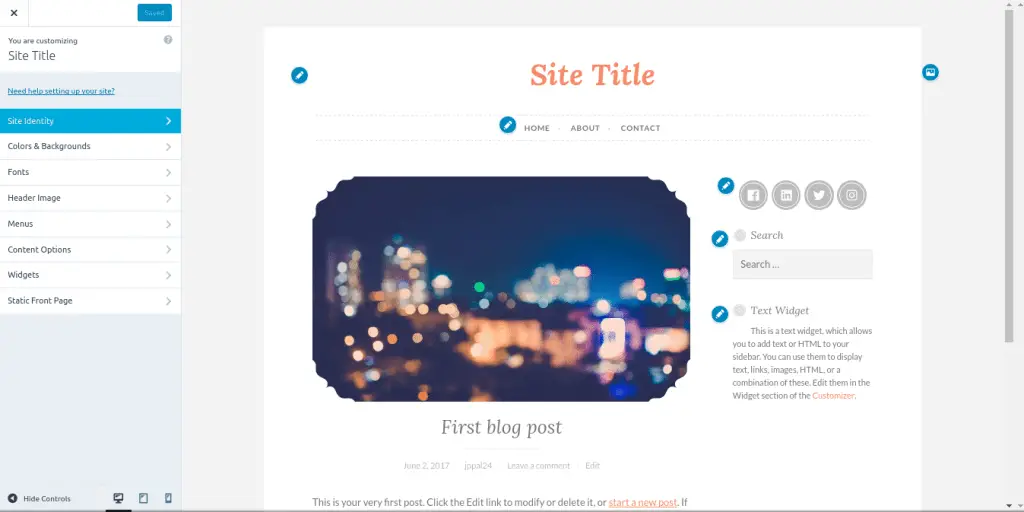
Site-identiteit: Klik erop, Na het klikken op de site-identiteit, er zullen nog meer opties verschijnen.
Hier kunt u een logo toevoegen, dat betekent dat je een afbeelding naar keuze bovenaan je blog kunt toevoegen.
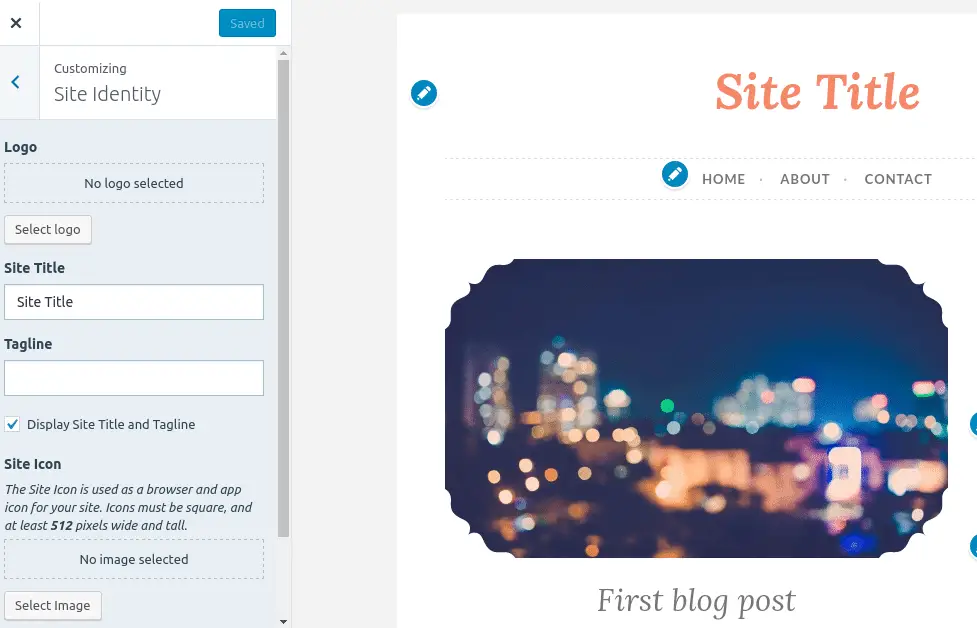
U wijzigt de sitetitel, kies de perfecte titel voor je blog. De slogan die net onder de sitetegel verschijnt, zal de bezoekers helpen om meer over de blog in één regel te beschrijven
U kunt een sitepictogram voor uw blog toevoegen, die zal verschijnen in de tab-sectie van uw webbrowser.
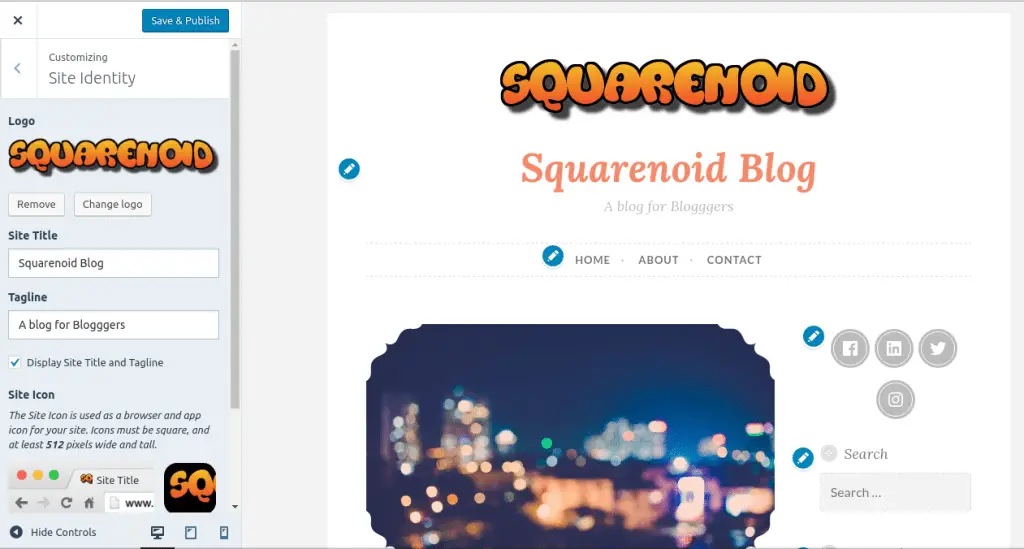
Kleuren en Achtergrond: Ga weer terug naar het hoofdoptiepaneel en selecteer de optie Kleuren en achtergrond.
Hier kunt u de achtergrondkleur wijzigen, er zijn enkele kleuren voor de achtergrond. U kunt een kleur voor de achtergrond selecteren of u kunt ook: Selecteer afbeelding.
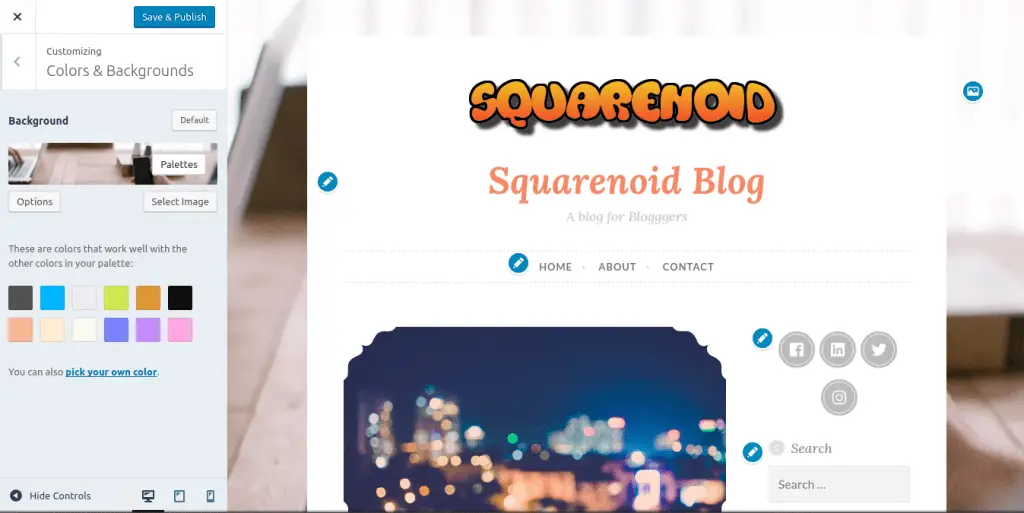
Lettertypen: In het gedeelte Lettertypen kunt u de lettertypestijl van de kop en de lettertypestijl van de rest van de alinea's anders wijzigen. U kunt hier ook de grootte van de lettertypen wijzigen.
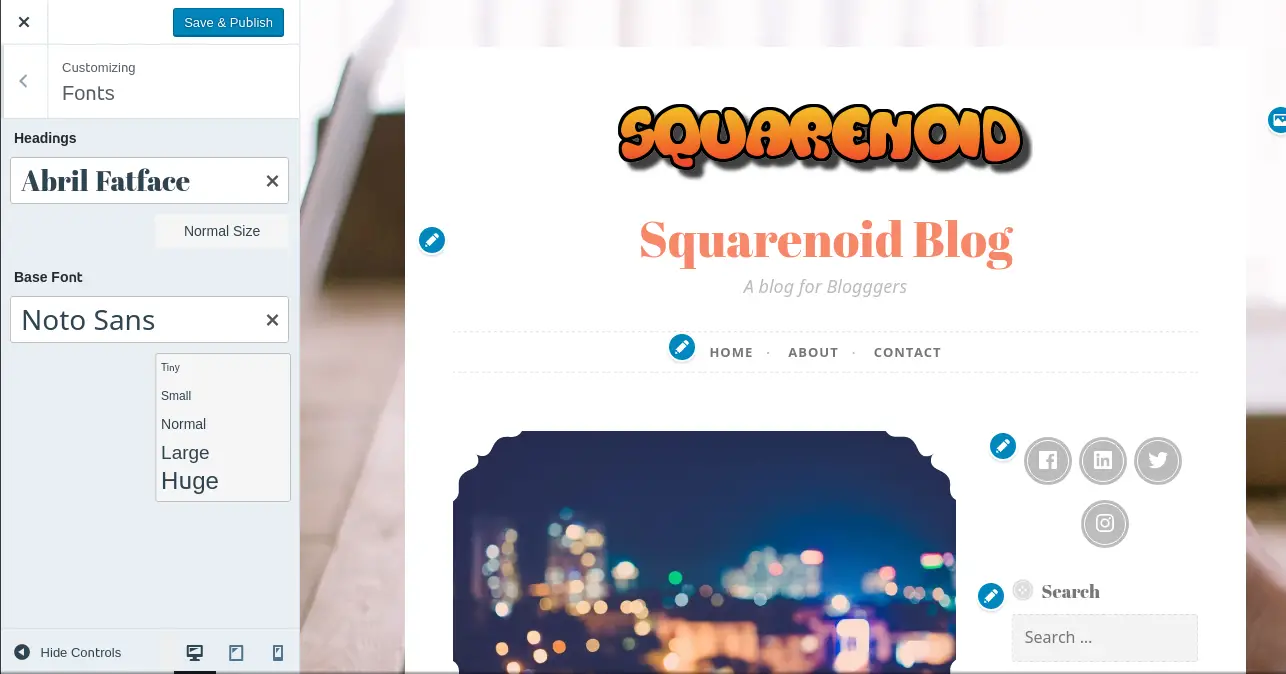
Koptekstafbeelding: Header-afbeelding is niets anders dan een afbeeldingsstrook die bovenaan elke post of artikel verschijnt. Het wordt gebruikt om het artikel een beetje aantrekkelijker te maken. U kunt een koptekstafbeelding toevoegen door deze bij te snijden.
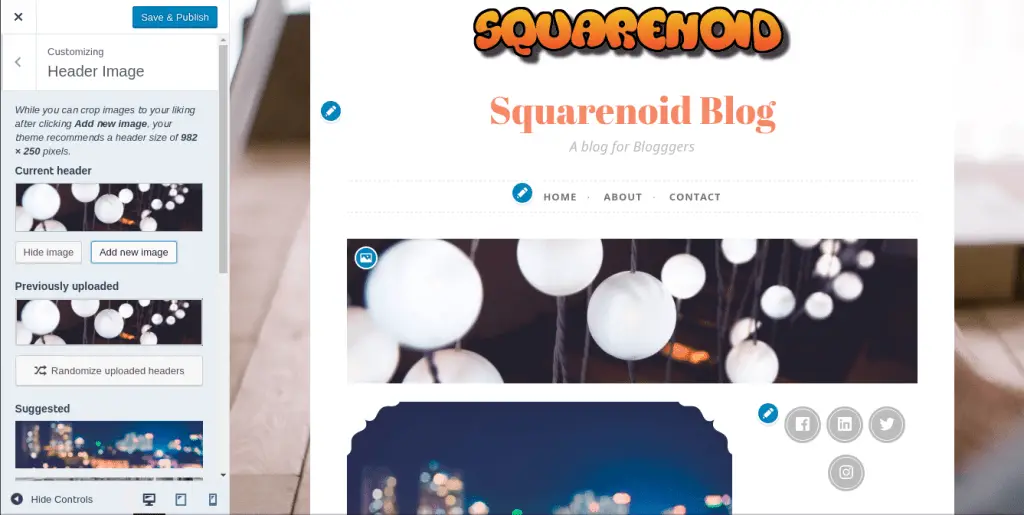
Menu's: Menu's zijn de panelen waar u de verschillende dingen zoals pagina's kunt rangschikken, categorieën gemakkelijk. In deze blog, er zijn twee menu's. De eerste is primair, net onder de slogan. Dit menu bevat de pagina's, Startpagina, Over en Contact.
U kunt meer pagina's in uw menu toevoegen. U kunt hier een pagina maken, op dezelfde manier, u kunt categorieën maken en hier toevoegen.
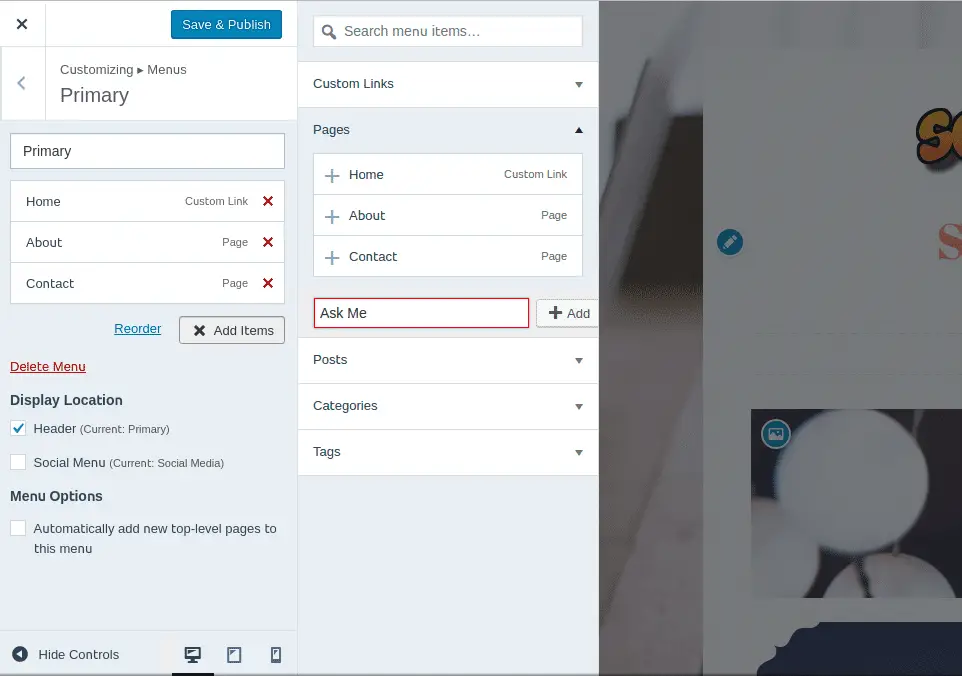
Er is nog een menu, die uw sociale media-pagina's hier verbindt. Als iemand op de menupictogrammen klikt, ze worden doorgestuurd naar dat specifieke sociale-mediaprofiel.
U kunt ook uw eigen menu maken met uw gewenste items en de locatie opgeven waar u het wilt laten verschijnen.
Widgets: Je kunt extra interactieve dingen aan je blog toevoegen om de blog aantrekkelijker te maken. Dus hier komen de widgets, waardoor uw blog overtuigender en authentieker wordt voor de gebruikers. Er zijn vier secties in je blog waar je de widgets kunt toevoegen. In de zijbalk, waar de zoekbalk al is. Een zoekbalk is ook een widget.
Rest drie sectie voor de widgets zijn aan de voettekst.
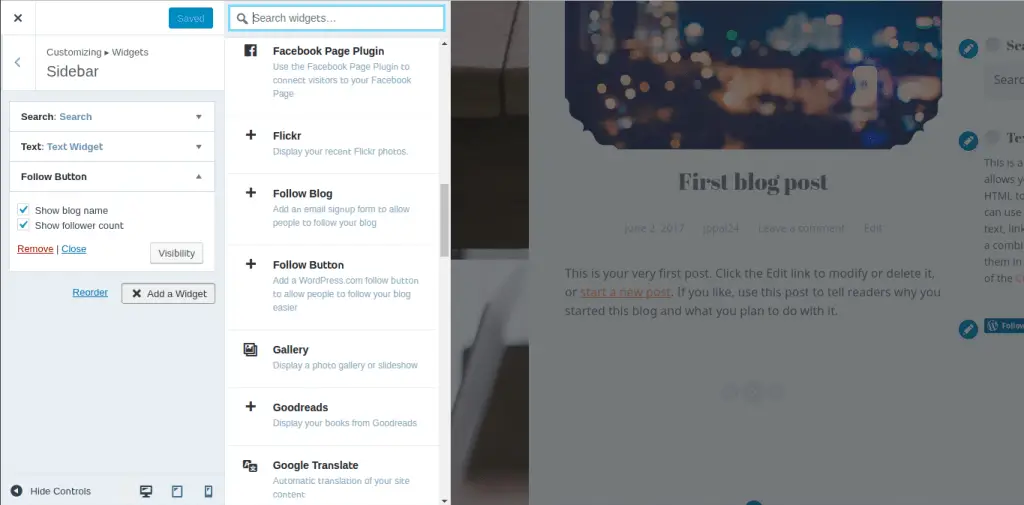
Statische voorpagina: Als je niet wilt dat de eerste pagina of de bestemmingspagina van je blog eruitziet als een gewone. Wil je iets anders met foto's of iets anders.
Deze pagina wordt een eerste pagina voor de bezoekers. Als iemand je blog bezoekt, dan ziet hij deze pagina als eerste. In deze sectie:, je kunt ook de hoofdpagina met berichten selecteren. Het betekent waar al je berichten worden weergegeven.
Er zijn nog veel meer aanpassingsopties die u kunt krijgen. Voor nu, het aanpassen van het bloggedeelte is voorbij en laten we eens kijken hoe we onze eerste post in onze blog kunnen plaatsen.
Hoe maak je een bericht aan?
Na het aanpassen van de blog, het is tijd om de dingen in te stellen voor de berichten die je gaat maken. Aangezien je bewerking voorbij is, het is tijd om je eerste post te maken.
Om een bericht te maken, moet je enkele eenvoudige stappen volgen die hieronder worden gegeven.
Stap 1: Klik op de schrijven icoon aan de rechterkant, bovenkant van de pagina. Het brengt je naar de teksteditor, waar je het artikel kunt schrijven dat je kunt.
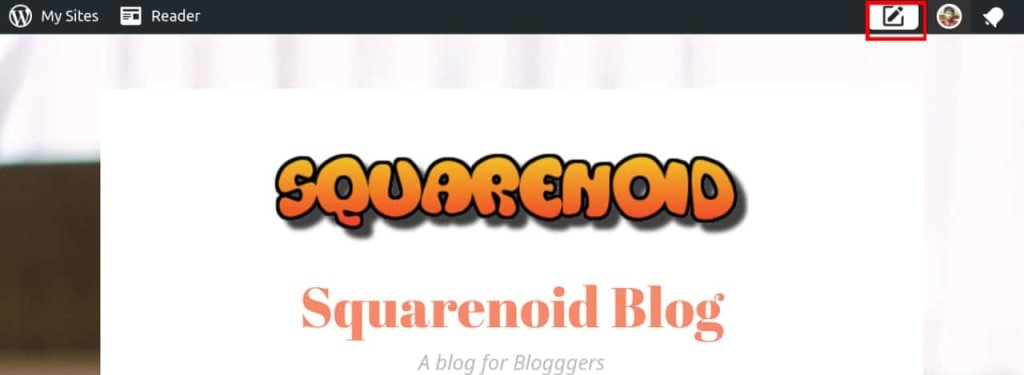
Stap 2: Titel toevoegen uw bericht. Geef een passende titel voor het bericht dat je wilt plaatsen. Het is erg belangrijk om een mooie titel te geven, aangezien dit het eerste is dat bezoekers zien en aangetrokken worden tot de post.
Stap 3: Schrijf het bericht met alle belangrijke punten. Maak het bericht informatief en eenvoudig, zodat de interesse van de bezoeker hetzelfde blijft en blijf het volledige artikel lezen.
Voeg indien mogelijk enkele links toe aan de blog. Je kunt ook afbeeldingen en video's toevoegen aan je bericht.
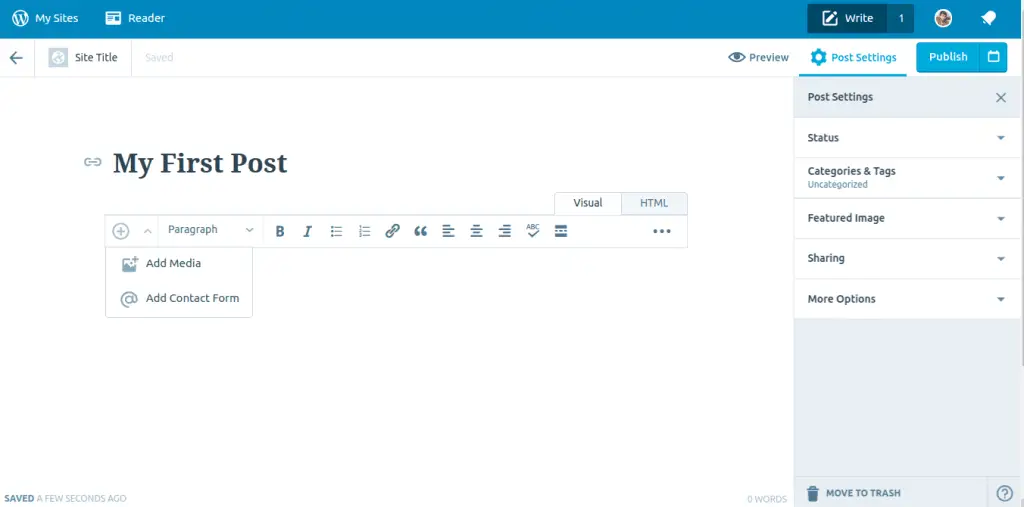
Stap 4: Zet een mooie uitgelichte afbeelding. Het instellen van een uitgelichte afbeelding is net zo belangrijk als het selecteren van een mooie titel. Deze afbeelding wordt weergegeven in het gedeelte WordPress-lezers.
Stap 5: Klik op Publiceren en je bent klaar!
Wacht, we zijn hier nog niet klaar. Om je blog authentieker te maken, je moet eerst je profiel instellen op Gravatar. De instructie wordt hierna vermeld:.
Stel je Gravatar-profiel in
Dit is het laatste deel van deze tutorial. Eerste, laten we eens kijken wat Gravatar is en waarom we het zouden moeten gebruiken?
Wat is Gravatar?
Gravatar staat voor Wereldwijd erkende avatar. Je Gravatar betekent dat een afbeelding lijkt op je profielfoto die naast je naam verschijnt wanneer je dingen doet zoals posten op een blog of reageren op een blog. Alle WordPress-blogs ondersteunen Gravatar standaard na hun e-mail.
Wanneer we een profiel maken in Gravatar, het slaat onze informatie op. Dus wanneer we op een blog reageren of iets posten, het geeft de informatie de blog, zodat alle anderen je kunnen leren kennen.
Avatars helpen bij het identificeren van uw berichten op webforums en blogs. Natuurlijk moet je het gebruiken omdat het gratis is.
Je kunt naar Gravatar.com gaan om je informatie over jezelf te geven en je profiel er goed uit te laten zien. Voor deze, je moet een paar eenvoudige stappen volgen.
Dus meld u aan door de onderstaande paar stappen te volgen:
Allereerst, ga naar Gravatar.com.
Wanneer het venster zal openen zal, je moet klikken op de inlogknop in de rechterhoek van het venster.
![]()
Het aanmeldingsformulier verschijnt, je moet het formulier invullen met de details die je hebt gegeven toen je de WordPress.com-blog maakte. Dus voer het e-mailadres en wachtwoord in.
Na binnenkomst, je moet de formulieren invullen en details over je profiel geven.
Dus voer de details in zoals je naam, plaats, een beetje over jezelf en voeg een mooie afbeelding toe aan je profiel.
![]()
Nu ben je er helemaal klaar voor. Ga gewoon naar je blog, bewerk de dingen en schrijf je artikelen en doe wat je wilt.
Er zijn nog veel meer dingen die u kunt doen op uw WordPress-blog, ga het nu verkennen!
Conclusie
Hiermee zijn we aan het einde gekomen, Ik hoop dat dit artikel je duidelijk heeft geholpen bij het starten van een gratis blog op WordPress.com.
Als je twijfels hebt over de post om gratis een blog te starten op WordPress! laat het ons weten in het commentaargedeelte van onze blog.

Als je dit bericht nuttig en deskundig vond, dan vind je het vast leuk om het te delen.
Blijf onze blog bezoeken voor meer en vergeet niet te Abonneer op onze nieuwsbrief om regelmatige updates van onze blog rechtstreeks in je inbox te krijgen.
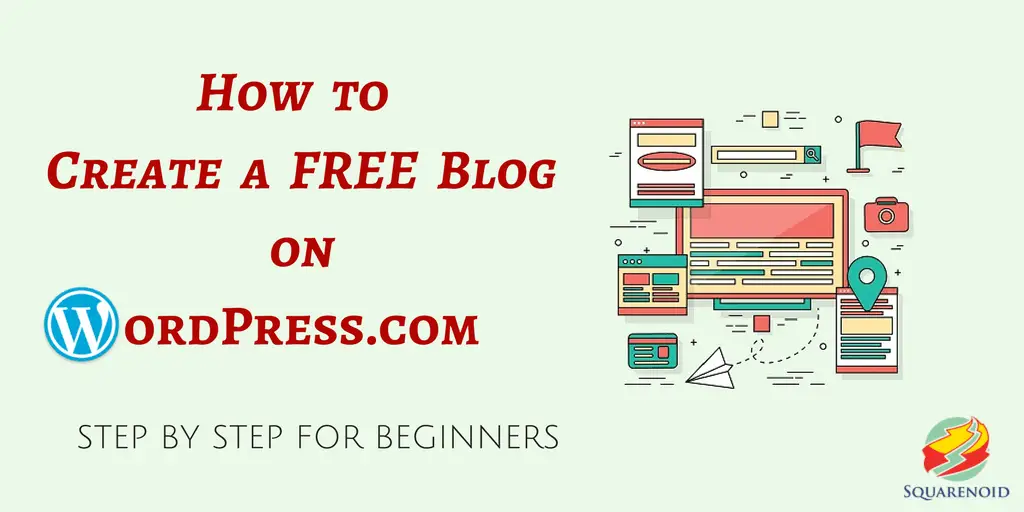
zeer mooie en goede nuttige informatiepost ik vind je post leuk like. bedankt voor het delen.
Wat gebeurt er? Ik ben nieuw op dit gebied, Ik kwam dit tegen, ik vond het positief nuttig en het heeft me enorm geholpen. Ik hoop bij te dragen & help andere gebruikers zoals het heeft me geholpen. Goed werk.